El contenido de demostración muestra todo lo que un tema puede ofrecer. Puedes añadir contenido de demostración a tu sitio y después, sustituirlo por tus textos e imágenes. Es posible que trabajar con contenido de demostración sea mucho más fácil que empezar con un sitio desde cero.
En esta guía
En el momento de activar los temas, muchos de ellos ofrecen la opción de añadir contenido de demostración a la página de inicio del sitio.
Los temas que te recomendamos son los que aparecen primero en Apariencia → Temas. Cuando activas un tema recomendado, verás las dos opciones que te mostramos a continuación:
- Cambiar a este tema y conservar el contenido de mi página de inicio: esta opción no añade el contenido de demostración del tema a tu sitio. En el nuevo tema aparecerá tu contenido actual.
- Sustituir el contenido de mi página de inicio por la página de inicio del tema: esta opción añadirá a tu sitio el contenido de demostración del tema. De esta manera, tu página de inicio cambiará de inmediato para coincidir con lo que ves en el sitio de demostración. Si ya dispones de una página de inicio, no se eliminará. La página de inicio anterior se guardará como borrador en Páginas → Borradores.
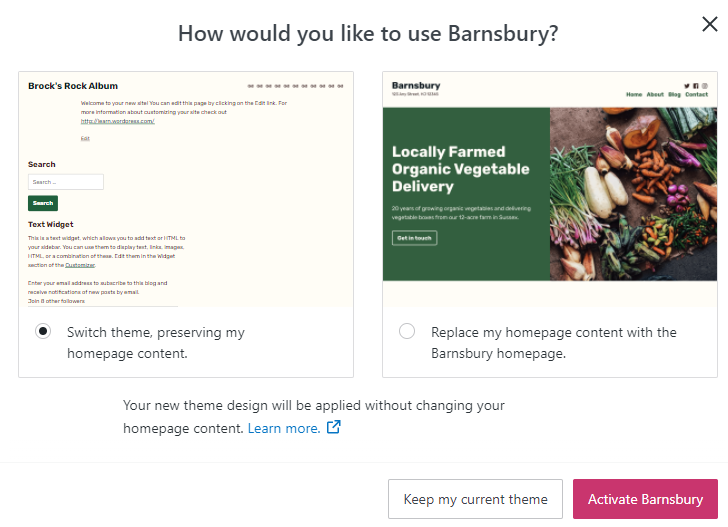
Si eliges un tema que no ofrece contenido de demostración, tendrás dos opciones para hacer que tu sitio web se vea como la versión de demostración del tema:
- Configuración manual: todos los temas incluyen una guía que explica cada una de las partes del tema y cómo configurarlas. Puedes encontrar la guía en este enlace. Puedes seguir los pasos de la guía para configurar el tema en tu sitio web.
- Configuración automática: ponte en contacto con el equipo de soporte para solicitar que se añada el contenido de demostración a tu sitio. Antes de ponerte en contacto con nosotros, asegúrate de activar el tema en tu sitio web. Ten en cuenta que esta opción solo está disponible en sitios sin plugins activados.
No tienes que quedarte con el diseño que viene predefinido con tu tema, puedes elegir entre muchos otros diseños fantásticos para las páginas comunes de tu sitio como «Inicio», «Contacto», «Acerca de», «Servicios» y «Blog».
Para descubrir diseños diferentes, ve a Páginas y haz clic en Añadir nueva página. La pantalla siguiente te mostrará la opción de elegir un diseño de página predefinido. Estos diseños son excelentes puntos de partida para crear un diseño de página atractivo, que luego puedes personalizar con tus textos e imágenes.
Esta sección de la guía se aplica a los sitios con los planes Creator y Entrepreneur de WordPress.com, y el plan Pro heredado. Para los sitios con los planes gratuito, Starter y Explorer, mejora tu plan para acceder a esta función.
Para sitios con plugins activados, puedes subir un tema que no se haya desarrollado en WordPress.com. Es posible que el tema incluya métodos para importar o instalar contenido de demostración.
Puede que el tema venga con unarchivo XML con contenido de demostración. Para subir el archivo a tu sitio, ve a Herramientas → Importar y elige la opción de importación de WordPress.
Por otra parte, algunos temas incluyen una función especial que permite que tu sitio tenga el mismo aspecto que la versión de demostración. Para obtener ayuda, puedes consultar la guía o documentación de soporte del tema o ponerte en contacto con el servicio de soporte del tema.
Siguiente: Cambiar el tema.